
El rediseño de la interfaz es el protagonista de Android 5.0 Lollipop. Google propuso una apariencia más sencilla y clara, con áreas de colores planos y tipografías sencillas sobre fondo blanco. Las animaciones son más suaves e intuitivas, mejorando la experiencia de uso global de la plataforma. Pero Android 5.0 Lollipop trae muchas más novedades además de este cambio de apariencia. Las notificaciones en la pantalla de bloqueo son una función necesaria que por fin llega a los móviles y tablets con Android. También hay mejoras en la seguridad, como el paquete de funciones Smart Lock, el modo invitado o la opción de fijar la pantalla. La función Fijar pantalla está pensada para cuando prestamos el móvil un momento. Nos permite bloquear una aplicación en la pantalla para que el usuario sólo se pueda interactuar en ese entorno, impidiendo el acceso a otros apartados del sistema.
Fijar pantalla es una característica englobada dentro del apartado de seguridad, ya que nos permite mantener nuestra privacidad cuando prestamos el móvil un momento. Si alguien nos pide el teléfono para hacer una llamada o enviar un mensaje, podemos bloquear esa aplicación para asegurarnos de que no pueda hacer nada más que eso. También resulta práctica cuando le dejamos el móvil a un niño y no queremos que acceda a otras aplicaciones. Te contamos cómo funciona Fijar pantalla.
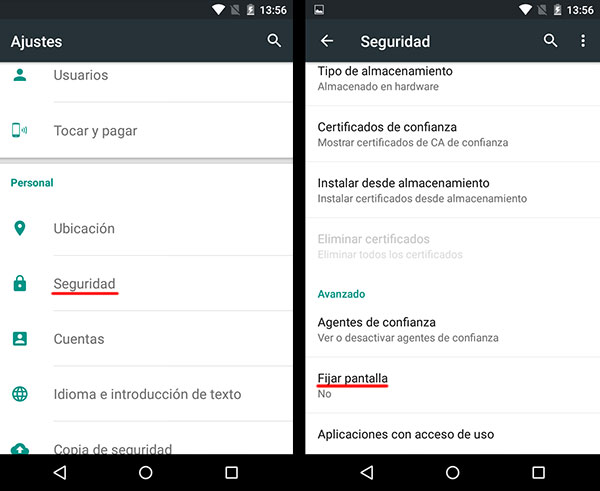
1) Como ya hemos adelantado, la opción Fijar pantalla se encuentra dentro del apartado Seguridad del menú Ajustes. Fijar pantalla está casi al final de la lista.
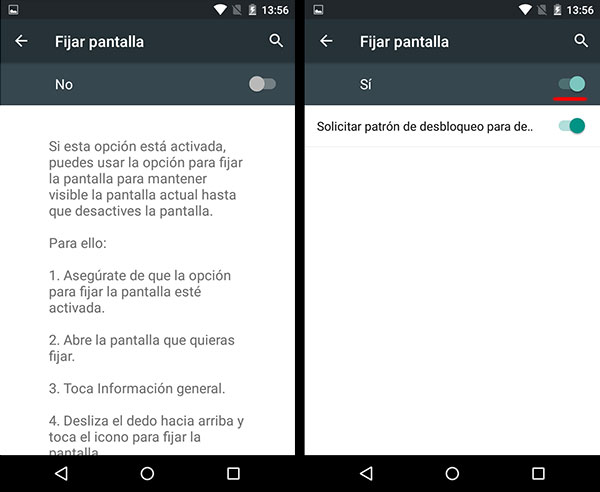
2) El siguiente paso es activar la función Fijar pantalla, simplemente deslizando el interruptor hacia la derecha. Hay una segunda opción que nos permite aumentar la seguridad. Lo que hace es solicitar el patrón o código de desbloqueo cuando salimos de la pantalla fijada, de esta forma es seguro que el usuario no podrá acceder a otras partes del teléfono -a menos, claro está, que conozca el código de desbloqueo.

3) Para poder fijar una aplicación tiene que estar abierta en segundo plano, ya que hay que hacerlo desde el panel de multitarea o intercambiador de aplicaciones. Pulsamos el botón del cuadrado y aparece la interfaz con todas las aplicaciones abiertas, como si fuera una baraja de cartas. Si deslizamos la vista hacia arriba veremos que aparece un icono de una chincheta, lo pulsamos y la pantalla quedará fijada, pero antes Android 5.0 Lollipop nos ofrece un sencillo tutorial explicando lo que hay que hacer para salir de la pantalla fijada rápidamente.
4) Una vez hemos fijado una pantalla, la única forma de salir de esa aplicación será pulsando al mismo tiempo el botón del triángulo y el del cuadrado. Si no hemos activado ninguna pantalla de bloqueo, nos llevará directamente a la pantalla de inicio. Si activamos la opción de código o patrón de desbloqueo irá automáticamente a esa pantalla, impidiendo el acceso al terminal.
Este sencillo truco es sólo un ejemplo de todas las novedades que trae Android 5.0 Lollipop, pero no es el único. Si quieres conocer más, echa un vistazo a nuestra selección de trucos de Android Lollipop en el canal de YouTube de Tuexperto.com.







Una respuesta a “Así funciona la herramienta Fijar Pantalla en Android 5.0 Lollipop”
en mi note 3 no sale esa opcion y ya tiene el SO lollypop 5.0